1. 二维绘图
x=-1:0.1:1; %表示x的值从-1到1且每次递增的单位是0.1
y=x.*x %y=x^2 这里要注意x是一个矩阵,y要进行同位置相乘
figure %绘制出幕布
plot(x,y) %进行绘图
xlabel('x') %x轴标签
ylabel('y') %y轴标签
title('y=x^2') %图的标题
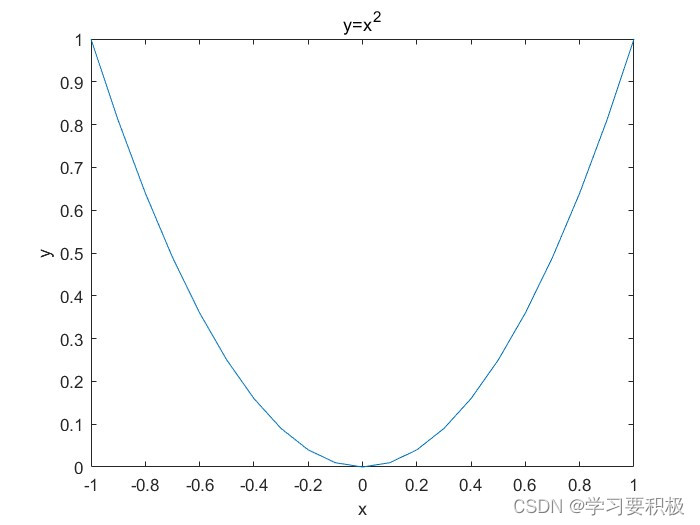
2. 改变颜色,线条风格
线的结构
plot(x,y,':') %plot可以有很多参数,前两个就是坐标轴,后边可以追加线条颜色等
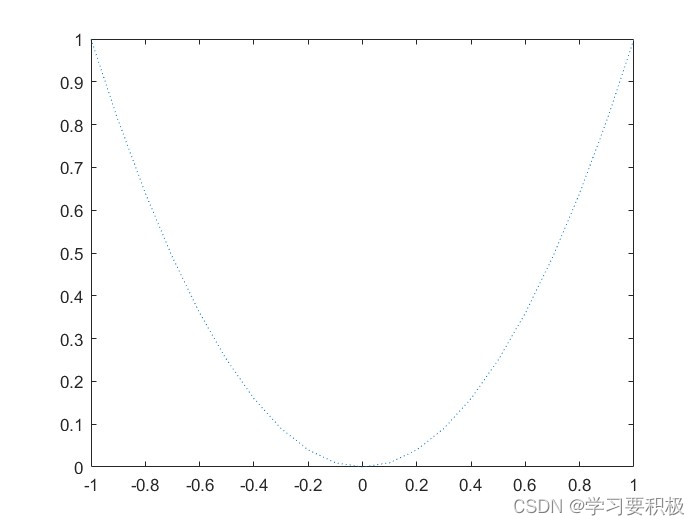


可以直接用plot进行追加
plot(x,y,': g') %图中线条为虚点线,且为绿色 **注意空格分隔**
对于颜色也可以用RGB来表示。
3.双坐标图
x=0:0.01:20
y1=200*exp(-0.05*x).*sin(x) %.*表示对应项想乘
y2=0.8*exp(-0.05*x).*sin(10*x)
figure
[AX,H1,H2]=plotyy(x,y1,x,y2,'plot'); %共用一个x坐标系
% 绘制 Y1 对 X 的图,在左侧显示 y 轴标签,并同时绘制 Y2 对 X 的图,在右侧显示 y 轴标签。
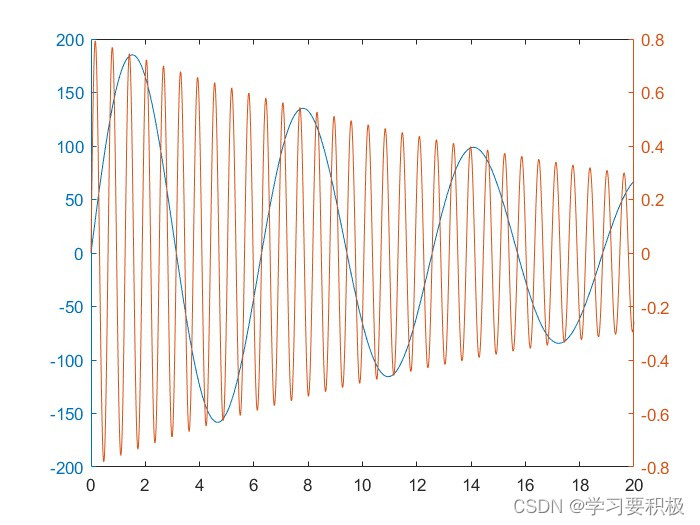
其中的AX H1 H2为句柄。通过句柄来操作和访问对象(没什么高大尚的),其中AX是一个句柄数组,里边存着y1,y2(AX(1)代表了y1,AX(2)代表了y2) H1是代表了y1,H2代表了y2
通过set get方法可以用句柄间接改变一些属性。
x=0:0.01:20
y1=200*exp(-0.05*x).*sin(x) %.*表示对应项想乘
y2=0.8*exp(-0.05*x).*sin(10*x)
figure
[AX,H1,H2]=plotyy(x,y1,x,y2); %共用一个x坐标系
% 绘制 Y1 对 X1 的图,在左侧显示 y 轴标签,并同时绘制 Y2 对 X2 的图,在右侧显示 y 轴标签。
set(H1,"Color",'r') %设置图形对象属性:y1颜色为红
set(H2,"Color",'g') %y2颜色为绿色
set(H1,"LineStyle",'-') %设置线的风格
set(H2,"LineStyle",":")
set(get(AX(1),'YLabel'),'string','y1') %get(AX(1), 'YLabel') 获取左侧坐标轴的 Y 轴标签对象
%将左侧 y 轴的标签内容更改为 'y1'
set(get(AX(2),'YLabel'),'string','y2')
title('doubleY')

注意点:
(1) set(H1,“Color”,‘r’)和set(H1,“LineStyle”,‘-’)可以合并成一条语句: set(H1,“Color”,‘r’,‘LineStyle’,‘-’)
(2)单个的set没有办法设置坐标标签: set(H1,“Ylabel”,‘y1’) 这样是错误的。因为多个y
(3)set(get(AX(2),‘YLabel’),‘string’,‘y2’)可以分成两部分=>Y2=get(AX(2),‘YLabel’)这是获取y2的标签对象并给句柄Y2=>set(Y2,‘String’,‘y2’)将标签对象字符串属性值改为y2。
(4)legend(‘y1’,‘y2’)可以给添加上图例
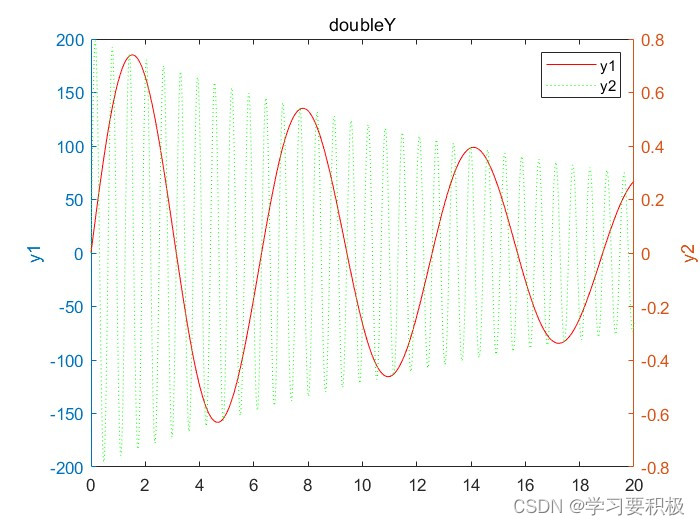

























 被折叠的 条评论
为什么被折叠?
被折叠的 条评论
为什么被折叠?








